이전 Skype 메시지를 찾는 방법

업무용으로 Skype를 사용하고 있다면 채팅 기록에서 무언가를 확인해야 할 때가 올 것입니다. 당신이 그것을 찾으려고 할 때
WiFi 신호가 약한 네트워크와 SSID(네트워크 이름)가 숨겨져 있는 네트워크를 포함하여 해당 지역에서 브로드캐스트되는 모든 무선 네트워크를 찾아야 할 수도 있습니다. 이 작업을 수행하려면 무선 네트워크 스캐너를 설치하고 이를 사용하여 해당 지역에 존재하는 WiFi 네트워크를 식별해야 합니다. 그러나 이러한 도구 중 많은 부분이 비싸고 일부만 무료이며 잘 작동합니다. 이 자습서에서는 모든 Windows 버전에서 무료로 작동하는 도구를 보여줍니다. 시작하자:
내용물
1단계. NetSpot(무료 숨겨진 Wi-Fi 찾기) 다운로드 및 설치
첫 번째 단계는 이 페이지 에서 NetSpot FREE 에디션을 다운로드하여 설치하는 것 입니다. 앱을 설치합니다. 설치 지침을 따르고 몇 초 안에 설치가 완료됩니다.

숨겨진 WiFi, Netspot
그런 다음 Netspot을 실행합니다. 원하는 모든 것이 해당 지역의 WiFi 네트워크를 검색하고 분석하는 것이라면 이 앱을 무료로 사용할 수 있습니다. 고급 시각적 분석 및 무선 네트워크 계획과 같은 고급 기능을 원하는 경우 PRO 버전을 구입해야 합니다. 다음 리뷰에서 Netspot에 대한 자세한 내용과 이것이 탁월한 선택인 이유를 찾을 수 있습니다. NetSpot 리뷰: WiFi 분석 및 문제 해결을 위한 훌륭한 앱입니다!
2단계. NetSpot을 사용하여 해당 지역의 WiFi 네트워크 찾기(숨겨진 SSID 포함)
NetSpot을 시작하면 라이선스를 PRO로 업그레이드하라는 메시지가 표시됩니다. 계속 을 누르면 원하는 기간 동안 앱을 무료로 사용할 수 있습니다.
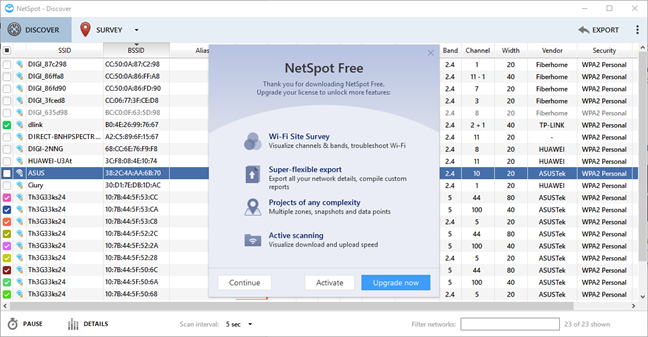
숨겨진 WiFi, Netspot
해당 지역의 무선 스펙트럼을 분석하고 찾은 WiFi 네트워크를 표시할 때까지 몇 초 동안 기다리십시오. 해당 지역의 각 WiFi 네트워크에 대해 다음이 표시됩니다.
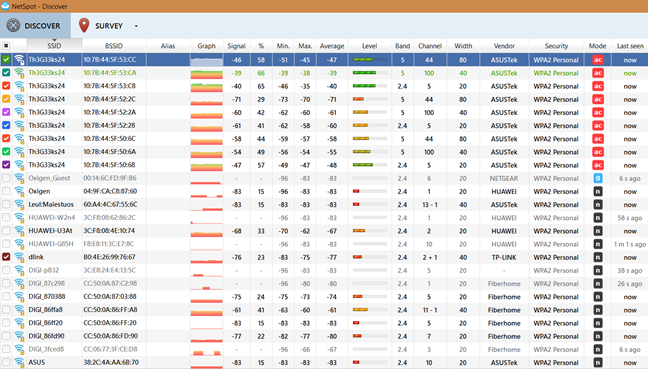
숨겨진 WiFi, Netspot
WiFi SSID 목록을 아래로 스크롤하여 NetSpot이 발견한 내용을 확인하십시오. 당신이 관심있는 것을 적어보십시오. 그런 다음 Windows 랩톱 또는 태블릿에서 작업 표시줄의 시스템 트레이 영역에 있는 WiFi 아이콘을 클릭하거나 누릅니다. 숨겨지지 않은 모든 무선 네트워크 목록이 표시됩니다.
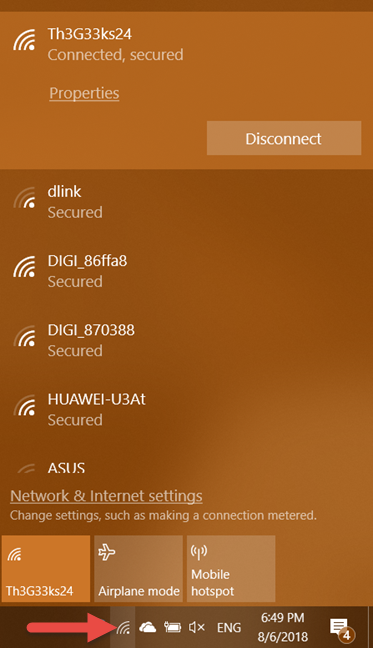
숨겨진 WiFi, Netspot
NetSpot의 SSID 목록을 Windows에 표시되는 SSID 목록과 비교하고 NetSpot에만 표시되는 SSID는 소유자에 의해 숨겨져 있습니다. 우리 지역에서 Netspot은 총 22개의 SSID 또는 네트워크 이름을 감지했습니다. 이에 비해 Windows 10은 12개의 무선 네트워크만 감지했습니다. 우리 지역에 10개의 무선 네트워크가 숨겨져 있습니다. 우리는 그들에 대한 모든 종류의 흥미로운 정보를 볼 수 있었습니다. 예를 들어, 우리는 그들이 어떤 종류의 암호화를 사용하고 있는지, WiFi 신호(802.11ac/n/b/g)를 브로드캐스팅하는 데 사용되는 무선 네트워킹 표준 또는 네트워크가 마지막으로 감지된 시간을 알고 있습니다. 그들 중 일부는 신호가 약하여 레이더에서 계속 사라졌습니다.
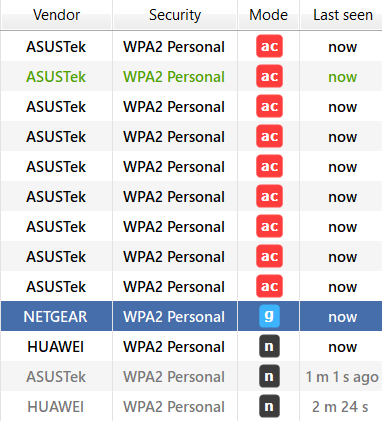
숨겨진 WiFi, Netspot
NetSpot에서 얻을 수 있는 또 다른 유용한 정보는 네트워크 이름이 많은 네트워크 주소를 사용하여 브로드캐스트되는 경우입니다. 이것은 무선 중계기 또는 메시 WiFi 시스템 을 사용하는 경우 입니다. NetSpot에서 제공하는 데이터를 주의 깊게 분석하면 해당 지역의 무선 아키텍처를 정확하게 이해할 수 있습니다.
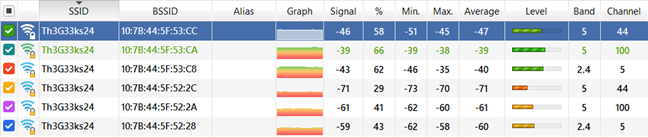
숨겨진 WiFi, Netspot
NetSpot이 표시하는 모든 기술 용어에 대한 도움이 필요하면 유용한 사용자 문서를 읽어보십시오. NetSpot 및 Wi-Fi 관련 과학에서 사용된 모든 영리한 단어 설명 .
얼마나 많은 숨겨진 무선 네트워크를 찾았습니까?
이 가이드에서 볼 수 있듯이 NetSpot은 해당 지역의 모든 무선 네트워크를 검색할 수 있는 유용한 앱입니다. 우리 아파트 블록에서 비밀번호가 설정되지 않은 공개된 동시에 숨겨져 있는 두 개의 무선 네트워크를 발견했습니다. 소유자는 WiFi 네트워크를 숨기면 다른 사람이 찾아서 사용할 수 없다고 생각했습니다. 그들은 틀렸고 당신은 그들의 모범을 따르지 말아야 합니다. 올바른 도구를 사용하면 누구나 숨겨진 WiFi와 설정 방법에 대한 많은 세부 정보를 찾을 수 있습니다. 이 자습서를 닫기 전에 해당 지역에서 찾은 것에 대한 예를 공유하십시오. 당신의 이야기가 궁금합니다.
업무용으로 Skype를 사용하고 있다면 채팅 기록에서 무언가를 확인해야 할 때가 올 것입니다. 당신이 그것을 찾으려고 할 때
Amazon Fire 태블릿은 뛰어난 기능과 매력적인 가격 덕분에 이 장치 카테고리에서 두각을 나타냅니다. 하지만 기술자들이 그들을 칭찬하는 만큼,
Mac 컴퓨터는 세련된 디자인과 고급 기능으로 다양한 분야의 작업자들 사이에서 인기가 높습니다. 그들은 할 수 있는 많은 기능을 가지고 있습니다.
WordPress 사이트 또는 페이지에 YouTube 비디오를 추가하거나 삽입하려고 하시나요? 자세한 가이드가 프로세스를 단계별로 안내해 드립니다.
중요한 콘텐츠를 배치하고 더 나은 탐색 경험을 위해 WordPress 웹사이트의 사이드바를 편집하는 방법을 알아보세요.
DoorDash 주문을 환불받는 방법이 궁금하십니까? 환불을 받을 수 있는 모든 방법, 환불 일정 등을 확인하세요.
"젤다의 전설: 왕국의 눈물"(TotK)에는 150개가 넘는 신사가 있습니다. 이는 경험의 큰 부분을 차지하며 처음 몇 가지를 완료하게 됩니다.
다른 사람의 인스타그램 좋아요를 확인할 수 있나요? 인스타그램을 오랫동안 사용해 오셨다고 해도, 여전히 배워야 할 새로운 것들이 있습니다. 그것은 간단하다
일부 Instagram 사용자는 최근 흔한 것으로 보이는 팔로우-언팔로우 전략을 배포하기까지 합니다. 그들은 이득을 얻으려고 당신을 따라갈 것입니다.
Chromebook에서 카메라를 찾을 수 없는 문제를 해결하고 작업으로 돌아갈 수 있는 가능한 해결 방법을 알아보세요.
게시는 WordPress 블로그의 필수 부분입니다. 이것이 바로 귀하의 콘텐츠를 세상에 알리는 방법입니다. 게시물에는 귀하에 관한 정보 등 무엇이든 포함될 수 있습니다.
Snapchat 이름 옆에 카메라 아이콘 대신 회색 X가 표시되어 있는 것을 발견하셨다면 여러분 뿐만이 아닙니다. 그러나 플랫폼은 공식적인 설명을 제공하지 않았습니다.
라벨은 장소를 쉽게 찾는 데 도움이 되는 Google 지도의 필수 기능입니다. 하지만 어디를 보든 핀과 깃발로 가득 찬 지도는
사운드트랙이 포함된 동영상은 훨씬 더 재미있습니다. 청중의 관심을 끌기 위해 무드 음악을 추가하거나 동영상 위에 음향 효과를 추가하는 등 Canva는
효율적으로 구성되지 않으면 스프레드시트에서 데이터를 찾는 것이 악몽이 될 수 있습니다. 다행히도 Microsoft Excel 스프레드시트는 사용자에게 조직화 방법을 제공합니다.
Steve Larner가 2023년 11월 5일에 마지막으로 업데이트/편집했습니다. 스프레드시트가 복잡해질수록 셀, 행 또는 열을 복제하기가 더 쉬워집니다. 곧,
X는 월간 활성 사용자가 3억 5천만 명 이상인 가장 큰 소셜 미디어 플랫폼 중 하나입니다. 하지만 가끔씩 연결을 끊고 싶은 것은 자연스러운 일입니다.
정보를 더 잘 구성하는 방법을 찾고 있다면 Notion 페이지에 속성을 추가하는 것이 최우선 과제입니다. 속성은 다음을 수행하는 데 도움이 됩니다.
당신을 팔로우하는 사람은 누구나 Spotify에서 최근 재생한 트랙과 재생 목록에 액세스할 수 있습니다. 모든 사람이 자신의 음악적 취향을 비밀로 하는 것은 아니지만,
오늘날 대부분의 전문가들은 이메일에 서명을 포함합니다. 이를 통해 수신자는 자신이 누구와 통신하고 있는지 정확히 알 수 있습니다. 일부 서명은


















